
4Kモニターと言えば、
「高画質でゲームや動画などの映像を綺麗に映してくれる」
と言う印象を持っている方が多いと思います。
しかしそれだけでは無く、表示領域が広く文字の輪郭もはっきりする為、PC作業の生産性も引き上げてくれるメリットもあります。
また4Kにはメリットだけでは無くデメリットも存在します。
この記事では4Kモニターのメリットデメリットや注意点と選び方、おすすめなモデルをサイズとHzに分けて紹介していくので是非参考にしてください。
目次
- 1 4Kモニターのメリット
- 2 4Kモニターのデメリットと注意点
- 3 4Kモニターの選び方
- 4 43インチクラスでおすすめな4Kモニター
- 5 37~38インチクラスでおすすめな4Kモニター
- 6 32インチクラスでおすすめな4Kモニター
- 7 27インチクラスでおすすめな4Kモニター
4Kモニターのメリット
大画面でも高画質を維持できる
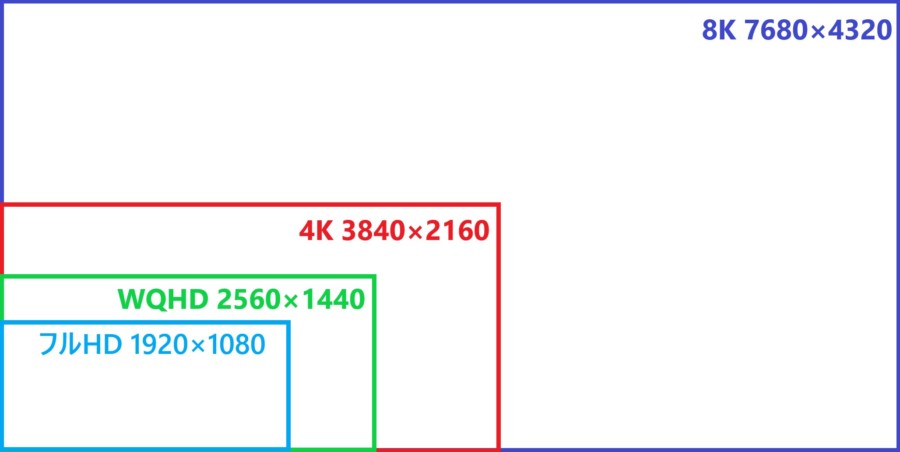
解像度と言うのは画素(色付けされたドット)の密度の事で、モニターは沢山の画素を表示して映像を映しています。
この画素数が多ければ画素同士の途切れが少なくなり、キメ細かい精細な画像として人間は認識出来るので、よりくっきりと見やすい映像に感じられます。
そして上の画像は「8K」「4K」「WQHD」「フルHD」の比較画像です。
画素数は上画像の様に(横×縦)と表されており、この画素数の求め方は単純に掛け算をする事で把握できます。
それぞれの具体的な画素数の違いは以下の通りです。
| 4K | 3840×2160 | 8,294,400 |
| WQHD | 2560×1440 | 3,686,400 |
| フルHD | 1920×1080 | 2,073,600 |
この様になっているので4Kは、
- フルHDの4倍の解像度
- WQHDの2.25倍の解像度
を持っている事になり、とにかく高画質で画面を表示してくれます。
そして解像度が高い事によって画面サイズが大きくても画素の密度が維持されて、高画質で表示してくれます。
対してフルHDで大画面の場合は、画素の密度が低くなってしまい、映像のぼやけ感が出やすく、画質の低下が体感出来てしまいます。
なので4Kモニターは、
「大きなモニターで高画質を映したい」
と言う方にピッタリなモニターです。
文字が見やすくなる

4Kモニターと言えば、
「動画やゲームなどを綺麗な画質で楽しめる」
と言う印象が強いかもしれませんが、解像度が高いモニターは通常の文字も見やすくなります。
上で書いた通り、解像度が高いという事はきめ細かい表示になるので、通常の文字の輪郭もはっきりして、ぼやけ感を感じなくなります。
今までフルHDしか使っていない方からすれば、それでも十分綺麗に見えるかもしれませんが、4Kモニターは比べ物にならないくらい綺麗です。
この文字が綺麗に見えるお陰で、そこまで集中してみなくても文章などが読みやすくなり、目への負担が軽減されて疲れにくくなる筈です。
その為、4Kモニターはゲームや映像を高画質で体験したいと言う方だけで無く、文章作成などPC作業を快適にしたいと言う方にもおすすめです。
一つのモニターでマルチモニター環境の様に出来る

4KはフルHDの約4倍の解像度を持つので、フルHDで表示されるページを同じ様に表示させた場合、4分の1程度のサイズで開く事になります。
これは27インチでそのまま表示すると小さすぎますが、40インチ以上などの大画面モニターであれば複数のウィンドウに分けて同時に表示させても問題無く見やすいです。
また32インチでも、4分割で表示させても十分見やすい大きさで広範囲を表示してくれるので、作業効率が大幅にアップします。
その為、大型の4Kモニターを1台購入するだけでマルチモニターの様な環境を作り出すことが可能です。
ちなみに、小さすぎて見えないという場合でも、PC側の設定で画面の倍率を変えれば問題なく使えるので、27インチなどのサイズでも問題なく使えます。
4Kモニターのデメリットと注意点
解像度が高くPCへの負荷が高いので、フレームレートを維持するにはハイスペックPCが必要

モニターに映る映像は1秒間にパラパラ漫画の様に何回も画像を点滅させて表現されています。
この回数が多ければ多いほど現実世界に近い滑らかな映像に見える様になり、特にFPSにおいては大きなメリットを感じられます。
そして例えば144Hzモニターは1秒間に144回点滅していると言う事になります。
この点滅回数が多いことによって、
- 画面の動きが滑らかになって視認性が良くなる
- 激しい画面の動きでも目が追いつきやすくなる
- 細かい操作が画面に反映されやすくなってエイムの微調整がしやすくなる
- 武器の反動モーションなど細かい動きが映像に反映されやすくなって制御がしやすくなる
- 映像のヌルヌルとした滑らかさによって操作するのが楽しくなる
など、動きの激しいゲーム、特にFPS系のゲームにおいてメリットがあります。
そしてHz数以外にも「FPS(フレームレート)」と言うのも点滅回数に関わるものになっていて、
- Hz = モニターが1秒間に画像を画面に表示させる回数
(例 : 144Hz = 1秒間に画面を144回点滅させている) - FPS = PCやゲーム機などが1秒間に画像データを送信する回数
(例 : 144fps = 1秒間に映像データを144回モニターへ送信している)
と言う様になっています。
なので144Hzモニターのメリットを引き出すには144fps維持できるPCが必要になります。
そして上でも書いたように4KはフルHDの4倍、WQHDの2.25倍の解像度なので、負荷もそれだけ高くなります。
仮にフルHDで最高144fps出せるPC、WQHDで最高144fps出せるPCを4Kで使う場合は、
- フルHDで最高144fps出せるPCは最高36fps
- WQHDで最高144fps出せるPCは最高64fps
と言った事になってしまい、4K/144Hz以上のモニターを使う意味が薄れてしまいます。
もし4Kで144fpsを安定して出したいのであれば、
- フルHDで576fps出せるPC
- WQHDで324fps出せるPC
と言った様に物凄くハイスペックなPCが必要になります。
なので4K/144Hzモニターを最大限使うにはかなり高いPCスペックが必要になるので気を付けて下さい。
4Kモニターの選び方
使われているパネルを確認する
| 種類 | メリット | デメリット |
|---|---|---|
| IPSパネル | ・色の表現が鮮やかで画質が綺麗 ・視野角が広い (斜めからモニターを見ても映像が見える範囲) | ・応答速度が遅め (現在では応答速度にも優れたFAST IPSパネルなども多い) ・コントラスト比が低め ・TN、VAパネルに比べて高額 |
| TNパネル | ・IPS、VAに比べて応答速度が速い ・FPSなどのアクションゲームに向いている ・応答速度、対応Hzの速さに対して低価格 | ・他のパネルに比べて発色が悪い ・視野角が狭い (斜めからモニターを見ると画面が見にくくなる) |
| VAパネル | ・黒の表現力が高い ・コントラスト比が高め ・そこそこ速い応答速度 ・他のパネルに比べて低価格なモデルが多い ・曲面モデルが多い | ・応答速度が速くない (現在では応答速度に優れたRAPID VAなどもある) ・視野角が少し狭い ・TN、IPSの中間的な性能 |
| 有機EL(OLED) | ・上記三つの液晶パネルよりも発色の良さが段違いで画質が良い ・応答速度が0.03msなど液晶よりも段違いの速さ ・完璧な黒を表現可能で明暗の差の表現力が高い ・TN以上の応答速度、IPS以上の発色の良さ、VA以上の黒の表現力を兼ね備えた高性能パネル | ・値段が高い ・構造上焼き付きが発生する可能性がある。 (最近のモニターでは焼き付き対策の機能が搭載されているので安心して使える) |
モニターのパネルには主に「IPSパネル」「TNパネル」「VAパネル」「有機EL(OLED)」の4種類があり、それぞれの違いが上の表の通りです。
なので自分の使用用途に合わせてパネルを選ぶのがおすすめです。
とは言っても4KモニターにおいてTNパネルは主流では無く、現行モデルで搭載されていることは殆どありません。
なので4Kモニター選びではIPS、VA、有機ELの三つから選ぶ事になります。
選び方の例としては、
- コストを掛けられるなら有機EL
- FPSなどの対人戦ゲームに特化したものであれば、応答速度が速い有機EL、FAST IPS、RAPID VAなど
- 画質の良さを重視するなら鮮やかな色を表現する有機EL、またはIPSパネル。
- 黒の表現力を重視するならコントラスト比が高い有機EL、またはVAパネル。
- なるべくコストを抑えたいならVAパネル
この様に選ぶと良いです。
Hzの選び方
用途に合ったHz数を選ぶ
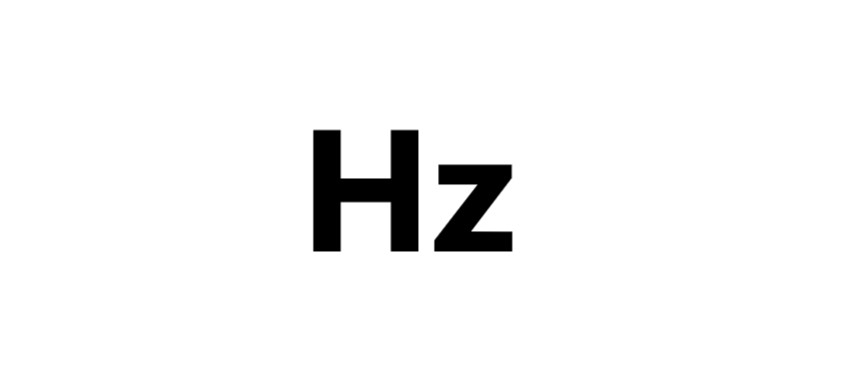
最近主流の4Kモニターでは、
- 240Hz
- 144~165Hz
- 100~120Hz
- 60~75Hz
など様々なリフレッシュレートのモデルがあります。
そして数値が高ければ高いほど値段も高額になるので、自分の使用用途とPCスペックに合ったものを選ぶのがおすすめです。
例えば、動きの激しいゲームはプレイせず、PC作業中心で使うモニターを探しているなら60~75Hzの物を選ぶと良いです。
また100~120Hzの場合は60Hzと比べてマウスカーソルやスクロールの動きも滑らかになるので、作業メインでも滑らかさが欲しい場合は100~120Hzがおすすめです。
そしてPS5で使うモニターを探しているなら120Hz以上かつHDMI2.1対応のモデルがおすすめです。
ただしPS5の場合は最大120Hzまでで、240Hzモニターはオーバースペックになります。
その為、PCと兼用で使うなどの場合で無い限りは基本的にお勧めできません。
そしてPCスペックに自信があって4K且つ滑らかな画質でゲームを楽しみたいと言う方は144以上、もしくは240Hzのモデルがおすすめ出来ます。
ただし高Hzモデルの方が、
- 有機ELや量子ドットなど画質に優れた作りを採用しているモデルが多い
- その他機能面に優れている物が多い
- HDR性能が高い物が多い
などHzが高い以外にも優れた点が多いので、高Hzが必要無い方でもその様な機能面が欲しい場合は高Hzモデルを選ぶのもありだと思います。
27インチ、32インチクラスの4K/144Hz以上を選ぶならデュアルモード対応が基本的におすすめ!
144Hz以上の4Kモニターを選ぶのであれば、4KとフルHDの二種類のモードに切り替えられるデュアルモードに対応したモデルを選ぶのがおすすめです。
と言うのも、2025年以降から発売されている4K/144Hzモニターの殆どが、
- 4K160HzとフルHD/320Hz
- 4K165HzとフルHD/330Hz
- 4K240HzとフルHD/480Hz
と言った様なデュアルモード対応モニターばかりになっています。
そしてデュアルモードが出始めたばかりの時は純粋な4K144Hz、4K240Hzなどより高額でしたが、今では値段も殆ど変わりません。
またデュアルモード対応モデルなら普通に4Kとして使えるのに加えて、より高いHzのフルHDモニターとしても使えるので、PC作業や画質重視のゲームから、競技性の高いFPSまで快適に使えます。
その為、144Hz以上のモニターを選ぶならデュアルモード対応モデルが基本的におすすめです。
HDR対応を確認する

HDRに対応していれば、明るい場所と暗い場所の差が大きいダイナミックな映像を楽しむ事が出来ます。
ただしこれはプレイするゲームタイトルも対応している必要があるので気を付けて下さい。
またモニターが対応しているHDRには、
- HDR400
- HDR600
- HDR1000
など規格が表記されている事があり、数字が大きいほど明暗の差が大きい映像表現が可能と言う事になります。
ちなみに400、600などの数字は輝度を表しています。
そして一般的にHDR400はHDRでは無い物と見比べてもそこまで大差が無く、HDR600以上からHDRらしい映像に見えると言われています。
なのでHDRらしい、明暗差が大きい映像体験をしたいならHDR600以上のモニターがおすすめです。
ちなみにHDR400などが表記されていない場合は、
「HDRには対応しているけどHDR400などの認証を取っていない」
と言う事になり、比較的値段が安い物が多いです。
対応端子の確認

モニターによって、
- DPポートの数
- HDMIポートの数
- USBハブ機能の数
- USB-Cに対応しているかどうか
などの違いあるので確認すると良いです。
ちなみにUSB-C(DP ALT、電源供給)に対応していると、同じくDP ALTに対応しているノートPCであれば、
「USB-C一本で映像出力と電源供給が出来る」
と便利に使えるので、その様な使い方がしたい場合はUSB-C対応モニターを選ぶのがおすすめです。
スピーカーがあるかどうか?(モニターのスピーカーを使う場合)

別でスピーカーを用意せずにモニターのスピーカーを使いたいのであれば、スピーカーの有無を確認するのが良いです。
ただし基本的にモニターのスピーカーは音質が悪く、これは物凄く高額で高性能なモニターでも音質が悪いことが殆どです。
なので音質を重視するのであればスピーカーは別で用意するのがおすすめです。
スタンド調整機能の確認(モニターアームを使わない場合)

- モニターアームを使わない
- モニターの高さや角度などを変える事が多い
と言う場合は対応しているスタンド調整機能も確認すると良いです。
ただしスタンド調整機能が多機能なほど値段も高額になりやすく、どんなに調整機能が優れていても、
- モニターアームほどの自由度は無い
- スタンドをデスクの上に置く事になるのでモニターアームよりもデスクスペースを取る
と言う事になるので、調整に拘るのであればモニターアームを別で用意するのが一番おすすめ出来ます。
ノングレアかグレアかの確認
| 特徴 | |
|---|---|
| ノングレア | ・反射による映り込みがしにくい (画面にのみ集中しやすい) |
| グレア | ・画面が反射しやすい ・ノングレアよりも鮮やかな発色がしやすい |
この二つの違いは上の表の通りです。
なので、
- 綺麗な映像を重視するならグレア
- 反射の映り込みを避けたいならノングレア
と言う選び方がおすすめです。
ちなみにFPSなど映像にのみ集中したいならノングレア、動画編集など発色の良さを重視するならグレアが好まれる傾向があります。
FPSゲーマーならサイズエミュレート機能対応モニターがおすすめ

サイズエミュレート機能と言うのは24インチモード、27インチモードなどと呼ばれるもので、
「画面に映像が映る範囲を狭くして疑似的に小さいサイズのモニターして使える機能」
となっていて、特にFPSプレイヤーにメリット与えてくれます。
と言うのもFPSをプレイする場合は、
- キルログの確認
- 武器やスキルの状況
- 自分のHPの確認
- マップの確認
など、画面端に目を向ける機会が多いです。
それに加えて画面中央に映る敵にも集中しなければならないので、視線移動が忙しいゲームとなっています。
そこで画面サイズを小さくする事で視線移動の距離が小さくなるので、見逃しの防止や目の疲労の軽減にも繋げられます。
なのでFPSをやり込みたいと考えている方はサイズエミュレート機能があるモニターを選ぶのがおすすめです。
垂直同期技術はあまり気にしなくて良い

垂直同期技術に関しては最近のモニターであれば、
- NVIDIA G-Sync Compatible
- FREE SYNC
- Adaptive Sync
に対応と記載されているのが殆どで、逆に対応していない物は現在主流のモニターだとありません。
またこれら三つは、
「NVIDIA G-Sync Compatible = FREE SYNC = Adaptive Sync」
と言う関係になっています。
と言うのも
- Adaptive SyncはFREE SYNCの名前が変わっただけ
- NVIDIA G-Sync CompatibleはNVIDIA製GPUで使えるFREE SYNC
となっており、モニターにNVIDIA G-Sync Compatible対応と記載されてなくても、FREE SYNC、Adaptive Syncに対応していれば使えます。
なのでPCで使うモニターを探しているのであれば垂直同期技術の対応の有無は気にしなくても大丈夫です。
PS5でVRRと120Hzで使うにはHDMI2.1に対応している必要がある

PS5で4K/120Hz、VRRを使う場合はHDMI2.1対応モニターが必要になります。
仮にHDMI2.0の4K/144Hzモニターを使ってしまうと4K/60Hzでしか動作できず、VRRも使う事が出来ません。
とは言っても、最近主流の4K120Hz以上のモニターであれば、HDMI2.1に対応しているのは当たり前なのであまり気にしなくても大丈夫です。
中古で古いモデルを購入する場合は気を付けて下さい。
43インチクラスでおすすめな4Kモニター
IODATA EX-U431DX
| 性能 | |
|---|---|
| 解像度 | 4K |
| Hz | 60Hz |
| パネル | ADS(IPS系) |
| 表面 | ハーフグレア |
| 応答速度 | 6ms[GTG] |
| 色域 | 10億7374万色 ※10bit入力時 |
| 輝度 | 350cd/㎡ |
| コントラスト比 | 1200:1 |
| HDR | 非対応 |
| スピーカー | 5W+5W |
| 対応端子 | HDMI(HDCP 2.2)×3 D-sub9ピン(オス) USB-A×1(メディアプレーヤー用、給電用:5V/1A、メンテナンス用) ステレオミニジャック φ3.5mm |
| スタンド調整 | 非対応 |
43インチの大画面な4Kモニターながらもかなり低価格なモデルです。
それでもスペックが低い訳では無く、
- IPS系パネル
- フレームレス
- スピーカー搭載
- HDMIが三つ搭載
- リモコンあり
- メディアプレーヤー機能
(USBメモリ内の動画や静止画、音楽などを流せる)
など便利に使いやすくなっています。
ただし低価格なのとサイズが大きい分、
- スタンド調整が出来ない
- DPポートが無い
となっているので気を付けて下さい。
コストを抑えて大画面モニターが欲しい方にお勧めです。
37~38インチクラスでおすすめな4Kモニター
144Hz
BenQ MOBIUZ EX381U
| スペック | |
|---|---|
| Hz | 144Hz |
| パネル | IPS |
| HDR | HDR600 |
| 応答速度 | 1ms (GTG) |
| 色域 | DCI-P3 カバー率98% |
| スピーカー | なし |
| 対応端子 | HDMI 2.1 x 3 (内1ポートeARC対応) DisplayPort 1.4 x 1 USB Type-C (90W給電) x 1 USB3.2 Gen1(Downstream) x 3 USB Type-C(Downstream) x 1 USB Type-C (Upstream) x 1 |
| スタンド | チルト : +15° -5° スイベル : 15°/15° 高さ調整 : 100 mm |
| 輝度 | 350 cd/㎡(HDR時600cd/m²) |
| コントラスト比 | 1000:1 |
| 表面 | ノングレア |
| VRR | AMD FreeSync Premium pro |
| リモコン | あり |
38インチクラスのモニターとしては珍しい4K/144Hzに対応しているモニターです。
ディスプレイ面の性能と機能面の両方に優れていて、
- HDR600対応
- 応答速度1ms(GTG)
- IPSパネル
- eARC対応のHDMIが一つ
- USB-C対応
- 豊富なUSBハブ機能
- KVM機能対応
- リモコンが付属
- 色の鮮やかさを調整できるColor Vibrance
- 輝度自動調整機能(B.I.+ Gen2)
- MOBIUZ独自の用途に合わせたカラーモード
- 明暗を20段階で調整できるLight Tuner
- カラー設定を保存、共有、ダウンロードできる「Color Shuttle」
など、画質と高速性能、そして便利に使いやすい機能面も揃っています。
加えて38インチクラスの大きさと4Kの組み合わせによって、広い作業領域も発揮してくれるので、ゲームからPC作業まで幅広く使いやすいです。
その為、ゲーミング性能も高めな4K/38インチモニターを探してる方におすすめです。
32インチクラスでおすすめな4Kモニター
240Hz
LG UltraGear 32GS95UV-W
| スペック | |
|---|---|
| サイズ | 31.5インチ |
| パネル | 有機EL(アンチグレア) |
| 解像度&Hz | 4K 240Hz フルHD 480Hz |
| 応答速度 | 0.03ms(GtG) |
| HDR | VESA DisplayHDR™ True Black 400 |
| 色域 | DCI-P3 98.5% |
| 輝度 | 標準275cd/㎡ ピーク1300cd/㎡(APL 1.5%) |
| コントラスト比 | 1,500,000:1 |
| 対応端子 | HDMI2.1 ×2 DisplayPort 1.4 ×1 USB 3.0 アップストリーム×1 USB 3.0 ダウンストリーム×2 ヘッドホン4極端子(DTS Headphone:X 対応) |
| スピーカー | 7W+7Wスピーカー (DTS® Virtual:X™) |
| スタンド調整 | 高さ110mm チルト-5~15° スイベル±30° ピボット(右90°) |
| VRR | VESA AdaptiveSync G-SYNC Compatible FreeSync Premium Pro |
4K/240Hz、フルHD480Hzの二つへ切り替えられるデュアルモード対応モニターです。
なので4Kのままでも高リフレッシュレートで使えるだけで無く、フルHDなら物凄くヌルヌルした映像を映すことが出来ます。
それ以外でも、
- 黒の表現力と発色、応答速度に優れる有機EL
- 応答速度0.03ms
- DisplayHDR True Black 400に対応
- 7W+7Wのスピーカー搭載
- USBハブ機能搭載
- チルト、スイベル、高さ、ピボットの一通りが調整できるスタンド
- フルHD表示時は24インチ/27インチサイズに切り換えが可能
など全体的にハイスペックで便利になっています。
なので32インチと大画面ながらも24インチ、27インチモニターとして使う事も出来るので、FPS系のゲームでも使いやすいです。
その分、価格も高額なのでトップクラスの性能を持った4KまたはフルHDの高Hzモデルを探してる人におすすめです。
LG UltraGear 32GX870A-B
| スペック | |
|---|---|
| サイズ | 31.5インチ |
| パネル | 有機EL(アンチグレア) |
| 解像度&Hz | 4K 240Hz フルHD 480Hz |
| 応答速度 | 0.03ms(GtG) |
| HDR | VESA DisplayHDR™ True Black 400 |
| 色域 | DCI-P3 98.5% |
| 輝度 | 標準275cd/㎡ ピーク1300cd/㎡(APL 1.5%) |
| コントラスト比 | 1,500,000:1 |
| 対応端子 | HDMI2.1 ×2 DisplayPort 2.1 ×1 USB Type-C ×1(DP ALT、90W給電) USB-A3.0 ダウンストリーム×2 ヘッドホン4極端子(DTS Headphone:X 対応) |
| スピーカー | 7W+7Wスピーカー (DTS® Virtual:X™) |
| スタンド調整 | 高さ110mm チルト-8〜15° スイベル±30° ピボット(右90°) |
| VRR | VESA Adaptive-Sync G-SYNC Compatible FreeSync Premium Pro |
こちらは上で紹介している「32GS95UV-W」のUSB-BをUSB-Cへ変更したモデルで、それ以外に違いはありません。
そしてこのUSB-Cは、
- DP ALT対応
- 90W給電対応
となっているのでノートPCをUSB-C一本だけで接続して映像、給電、USBハブの使用が出来ます。
なのでUSB-C対応のノートPCを手軽にモニターに繋いで使える様にしたいと言う方はこちらの方がおすすめです。
ただしこちらの方が「32GS95UV-W」よりも少し高額になっています。
144~160Hz
AOC U32G4/11
| スペック | |
|---|---|
| サイズ | 31.5インチ |
| Hz | 4K@160Hz フルHD@320Hz |
| パネル | Fast IPS(ノングレア) |
| 応答速度 | 0.3ms MPRT(320Hz時) 0.5ms MPRT(160Hz時) |
| 色域 | NTSC 104% sRGB 119% DCI-P3 95% |
| 対応端子 | HDMI 2.1 × 2 DisplayPort 1.4 × 1 ヘッドホン出力 |
| HDR | HDR 400 |
| 輝度 | 標準350cd/㎡ ピーク450cd/㎡ |
| コントラスト比 | 1000 : 1 |
| スピーカー | なし |
| スタンド | 高さ130mm ピボット±90° スイーベル±20° チルト-5〜23° |
| VRR | Adaptive Sync |
| 保証 | 3年間(パネルは1年間) |
こちらは32インチの4K/160Hz、フルHD/320Hzデュアルモード対応モニターとしては最安値クラスのモデルとなっています。
(2025年12月時点)
その価格ながらスペックにも優れていて、
- 応答速度が速いFast IPS
- HDR 400対応
- フル可動スタンド
など価格は抑えつつも十分なスペックが揃っています。
ただし低価格な分、
- USB関連の機能は無し
- スピーカー無し
など削られている部分もあります。
なるべくコストを抑えて4K/160Hz、フルHD/320Hzデュアルモード対応モニターを探してる方におすすめです。
MSI MAG 321CUPDF
| スペック | |
|---|---|
| サイズ | 31.5インチ |
| Hz | 4K@160Hz フルHD@320Hz |
| パネル | RAPID VA |
| 曲率 | 1,500R |
| HDR | HDR 400 |
| 応答速度 | 0.5ms(GTG、最小値) |
| 色域 | sRGBカバー率:99% AdobeRGBカバー率:93% DCI-P3カバー率:97% |
| スピーカー | なし |
| 対応端子 | HDMI 2.1(HDCP:2.3) ×2 DisplayPort 1.4a(HDCP:2.3) ×1 USB Type-C(DP Alt mode) ×1 ヘッドホン出力 ×1 |
| スタンド | チルト -5° ~ 20° 高さ調節 0 ~ 130(mm) |
| 輝度 | 350cd/㎡ 400 cd/㎡ (HDR,ピーク) |
| コントラスト比 | 3,000:1 |
| サイズエミュレート | 24.5インチモード 27インチモード |
| VRR | FreeSync Premium |
| 保証 | 3年間 |
4K/160HzとフルHD/320Hzのデュアルモードに対応しているモデルです。
特徴としては、
- 32インチ
- 応答速度の速いRAPID VA
- 応答速度0.5msと高速
- 曲率1,500Rの曲面モニター
- USB Type-C(DP Alt mode)に対応
- HDR 400に対応
- 24.5インチモード、または27インチモードのサイズエミュレート機能
などが挙げられます。
なので32インチサイズながらも、
- 24.5インチ
- 27インチ
のモニターとして使う事も出来るのでFPSプレイヤーにも相性が良い大型モニターです。
加えて解像度とHzも変えられるので普段使いから競技性の高いゲームまで、幅広く快適に使えるモニターとなっています。
幅広い用途で使いやすい32インチの曲面モニターが欲しい方にお勧めです。
MSI MAG 322URDF E16
| スペック | |
|---|---|
| サイズ | 31.5インチ |
| パネル | Rapid IPS |
| 解像度&Hz | 4K/160Hz フルHD/320Hz |
| 応答速度 | 0.5ms(GtG、最小) |
| HDR | HDR 400 |
| 色域 | sRGB 131% DCI-P3 99% Adobe RGB 93% |
| 輝度 | SDR 400 cd/㎡(標準) HDR 450 cd/㎡(ピーク) |
| コントラスト比 | 1,000:1 |
| 対応端子 | HDMI 2.1 ×2(4K160Hz対応) DisplayPort 1.4a(HBR3)×1 USB-A 2.0 ×2 USB-B 2.0 ×1(USBハブ) ヘッドホン出力×1 |
| スピーカー | 非搭載 |
| スタンド調整 | チルト-5〜15° スイベル-30〜30° ピボット-10〜10° 高さ0〜110mm |
| サイズエミュレート | 24.5インチモード 27インチモード |
| VRR | Adaptive-Sync |
| 保証 | 3年間 |
こちらは上で紹介した「MSI MAG 321CUPDF」をRapid IPSパネルに変更した様なモデルです。
その為、IPSパネルの画面が好きな方はこちらの方がおすすめ出来ます。
ただしパネル以外にもいくつか違いがありこちらの場合は、
- USB-Cが非搭載
- USBハブ機能が搭載
- スタンド調整が一通りに対応
- 色域性能はこちらの方が高い
- 値段がIPSパネルな分、こちらの方が高い
等の違いがあります。
INNOCN GA32V1M
| スペック | |
|---|---|
| サイズ | 32インチ |
| パネル | IPS(Mini LED、量子ドット) |
| ミニLED分割数 | 2304ゾーン(FALD) |
| 解像度&Hz | 4K/160Hz フルHD/320Hz |
| 応答速度 | 0.5ms(MPCS) |
| HDR | HDR1000 |
| 色域 | DCI-P3 99% Adobe RGB 99% sRGB 99% |
| 輝度 | 450cd/㎡(標準) 1200cd/㎡(ピーク) |
| コントラスト比 | 非公開 |
| 対応端子 | HDMI 2.1 ×2 DisplayPort 1.4 ×1 USB Type-C(USB 3.1/最大90W給電)×1 USB-A ×2 USB-B ×1 オーディオアウト×1 |
| スピーカー | あり |
| スタンド調整 | 高さ 100mm チルト 5~20° スイベル 左右25° |
| 保証 | 1年間 |
32インチクラスのデュアルモード対応モニターとしては珍しいHDR1000対応モデルです。
2304ゾーンのローカルディミングのMini LEDとなっており、1152ゾーンよりも更に細かいバックライトの調整が可能になっています。
その為、明部の輝きと暗部の締まりを両立し、HDR対応作品の魅力を最大限引き出してくれます。
更に量子ドット採用のIPSパネルで鮮やかな発色と色の再現性に優れ、色域カバー率も広いです。
その他にも
- USB-C、USBハブ機能にも対応
- スピーカー搭載
- ピボット以外対応のスタンド
など機能面にも優れています。
高いHDR効果を発揮してくれるデュアルモード対応モニターを探してる方におすすめです。
INNOCN 32M2V
| スペック | |
|---|---|
| 解像度 | 4K |
| Hz | 160Hz |
| パネル | IPS(ミニLED、量子ドット) |
| ミニLED分割数 | 2304分割 |
| HDR | HDR1000 |
| 応答速度 | 1ms |
| 色域 | DCI P3 99% Adobe RGB 100% NTCS 98% sRGB 100% |
| スピーカー | 5W x2 |
| 入出力端子 | HDMI2.1 x 2 DisplayPort 1.4 x 1 USB 3.0ダウンストリーム x 2 USB 3.0アップストリーム x 1 USB Type-C (65w給電) x 1 オーディオ出力 |
| スタンド調整 | 高さ:80(±5)mm チルト:+20° ~ -5° スイベル:左右25° |
| VRR | FreeSyncプレミアム |
こちらはデュアルモード対応では無く、純粋な4K/160Hzモニターですが、
- 2304分割のミニLED
- HDR1000対応
と言う特徴を持ったモデルとなっています。
これによってモニターに映る映像に合わせて2304分割で光り方の調節が出来るので、HDR1000の魅力を最大限生かせる作りになっています。
そして分割数の多いミニLEDのモニターは高額な物が多いですが、こちらはそれらに対して低価格になっています。
これに加えて、
- 4K/160Hz
- 量子ドットによりDCI P3 99%と優れた色域カバー率
- 5W x2のスピーカー搭載
- USBハブ機能とUSB Type-Cに対応
など高性能になっているので、とてもコスパに優れたモデルです。
低コストでミニLEDの32インチモニターが欲しい方にお勧めです。
LG UltraGear OLED 32GX850A-B
| スペック | |
|---|---|
| サイズ | 31.5インチ |
| 解像度&Hz | 4K/165Hz フルHD/330Hz |
| パネル | OLED(グレア) |
| 応答速度 | 0.03ms(GtG) VESA ClearMR 13000 |
| 色域 | DCI-P3 98.5% |
| HDR | VESA DisplayHDR True Black 400 |
| 輝度 | 標準輝度 275cd/㎡ ピーク輝度1300cd/㎡・APL1.5% |
| コントラスト比 | 1,500,000:1 |
| 対応端子 | HDMI 2.1 ×2 DisplayPort ×1 USB-A ×2 USBアップストリーム×1 ヘッドホン出力 |
| スタンド | 高さ110mm チルト前−8°〜後15° スイベル±30° ピボット(右90°) |
| スピーカー | 非搭載 |
| VRR | NVIDIA G-SYNC Compatible AMD FreeSync Premium Pro |
上で紹介してきたモデルは液晶パネルのモニターでしたが、こちらは有機ELのモデルとなっています。
これによって液晶と比べて、
- 真っ黒の表現が可能
- 鮮やかな発色
- 応答速度0.03ms(GtG)の高速性能
など画質と応答速度の両方に優れています。
更に4K/165Hz、フルHD/330Hzのデュアルモード対応で、様々な用途で使いやすくなっています。
そしてこちらの有機ELは「マイクロレンズアレイ」と言う仕組みで作られていて、従来の有機ELよりも約30%高い輝度が実現されています。
これによって暗い部分と明るい部分の輝度の差が広がり、より鮮やかな映像を映してくれます。
また表面が発色の鮮やかさに優れるグレアとなっているので、それも相まって画質重視な設計のモニターとなっています。
32インチで画質重視な有機ELの4Kモニターを探してる方におすすめです。
120Hz
Dell S3225QC
| スペック | |
|---|---|
| サイズ | 31.6インチ |
| 解像度&Hz | 4K/120Hz |
| パネル | QD-OLED |
| 応答速度 | 0.03ms(GtG) |
| 色域 | DCI-P3 99% |
| HDR | VESA DisplayHDR True Black 400 |
| 輝度 | SDR 250cd/㎡ HDRピーク1000cd/㎡ |
| コントラスト比 | 1,500,000:1 |
| 対応端子 | HDMI 2.1 ×1 USB-Cダウンストリーム×2(15Wの充電機能) USB-C アップストリーム×1(DisplayPort 1.4 Altモード、最大90 W供給) |
| スタンド | チルト:−5° ~ +21° スイベル:−30° ~ +30° 高さ調整:110mm スラント:左右 各 ±4° |
| スピーカー | 5W x5 |
| VRR | AMD FreeSyncTM Premium Pro |
| 保証 | 3年間 |
こちらは4K/120Hzモニターとしては珍しく有機ELが採用されているモニターです。
更に色の再現性に優れる量子ドットとなっているので、色域カバー率もDCI-P3 99%とかなり広くなっています。
そして機能面にも優れていて、
- USB-C(DP Alt、最大90 W供給)対応
- フル可動スタンド
- 5W x5の合計25Wの内蔵スピーカー
などが挙げられます。
特に5W x5のスピーカーが特徴的で、一般的な2つのスピーカーによるステレオでは無く、面で鳴らす設計になっています。
加えてモニターの前面にセンサーが搭載されていて、これが頭の位置・向きを検出しそれに合わせてビームフォーミングし、空間オーディオを表現してくれます。
なので、ただ音質が良いだけでなくサラウンド環境で音が鳴っている様な表現が可能になっています。
一つ注意点としてHDMIが一つしか無いのと、DPが無いので気を付けて下さい。
高HzとDPを必要としておらず、有機ELでスピーカーが高性能なモニターを探してる方におすすめです。
60~75Hz
JAPANNEXT JN-V3152UHDR-G
| スペック | |
|---|---|
| 解像度 | 4K |
| Hz | 60Hz |
| パネル | VA(半光沢) |
| 応答速度 | OD:12ms |
| 色域 | sRGB約98% |
| 輝度 | 350cd/㎡ |
| コントラスト比 | 3500:1 |
| HDR | 対応 |
| 対応端子 | HDMI 2.0 ×2 DisplayPort 1.4 ×1 ヘッドホン出力 USB-A(ファームウェア更新用) |
| スピーカー | 2Wx2 |
| スタンド | チルト -5°+15° |
こちらは32インチ4Kモニターとしては最安値クラスに低価格なモデルです。
(2025年10月時点)
その為、低価格な分、
- 60Hz
- VAパネル
- 応答速度がOD時で12msと遅い
- スタンド調整がチルトのみ
- USB関連の機能が無し
など高価格帯と比べて見劣りする部分が多いです。
ただし、色域カバー率はsRGB 98%と十分な広さで、輝度も低価格モデルとしては高くHDRにも対応、スピーカーも搭載されています。
なのでこの価格帯としては良いスペックを持っているので、なるべくコストを抑えて32インチ4Kモニターが欲しい方におすすめです。
JAPANNEXT JN-V315U-HSPC6
| スペック | |
|---|---|
| サイズ | 31.5インチ |
| 解像度 | 4K |
| Hz | 60Hz |
| パネル | VA(半光沢) |
| 応答速度 | OD:10ms(GtoG) |
| 色域 | sRGB98% |
| 輝度 | 300cd/㎡ |
| コントラスト比 | 3500:1 |
| HDR | 対応 |
| 対応端子 | HDMI 2.0 ×1 DisplayPort 1.2 ×1 USB Type-C ×1(4K/60Hz、最大65W給電) USB-A × 2 USB-B ×1 オーディオ出力 |
| スピーカー | 2Wx2 |
| スタンド | チルト機能 -5+15° 高さ調整 130mm スイーベル R30°/L30° ピボット R90° |
| 保証 | 2年 |
こちらは32インチ4Kで、DP ALTと65W給電に対応したUSB-Cを搭載しているモニターとしては最安値クラスのモデルとなっています。
(2025年10月時点)
なのでノートPCをUSB-Cケーブル一本の接続で映像と給電が行えるので接続が手軽です。
そしてUSB-C搭載のモニターは高額になる傾向が多いですが、こちらはとても低価格でそれに加えて、
- sRGB98%のカバー率
- HDR対応
- スピーカー搭載
- フル可動スタンド
- USBハブ機能
- KVM対応
(USBハブに接続したマウスやキーボードをUSB-BとUSB-Cに繋いだPCで兼用できる機能) - PIP/PBP対応
など優れた点が多いです。
なのでKVMとPIP/PBPに対応しているので、二つのPCでの同時作業もしやすいモニターとなっています。
ただし低価格な分、
- VAパネル
- 応答速度がOD時10ms(GtoG)と遅め
- HDMIとDPが一つずつしか無い
など高価格帯と比べて見劣りする部分もあります。
その為、コストを抑えつつUSB-C対応モニターが欲しい方におすすめです。
JAPANNEXT JN-IPS315U-HSP
| 性能 | |
|---|---|
| 解像度 | 4K |
| Hz | 60Hz |
| パネル | IPS(ADS) |
| 表面 | ノングレア |
| 応答速度 | OD:8ms(GtoG) |
| 色域 | sRGB96% |
| 輝度 | 330cd/m2 |
| コントラスト比 | 1000:1 |
| HDR | 対応 |
| スピーカー | 2Wx2 |
| 対応端子 | HDMI x2 DP x1 USB-A(FW更新専用) ヘッドホン出力 |
| スタンド調整 | チルト -5°+15° 高さ調整 135mm スイーベル R30°/L30° ピボット R90° |
32インチ4KのIPS系パネルのモニターとしてはかなり低価格なモデルです。
また低価格ながらもHDR対応でスピーカーも搭載されていて、スタンド調整も一通り対応しています。
ただし低価格な分、
- 応答速度が最速設定でも8msと遅め
- USB関連の機能無し
などの欠点もあるので、コストを抑えてIPS系パネルのモニターが欲しい方におすすめです。
JAPANNEXT JN-IPS315UHDR-C90W-HSP
| 性能 | |
|---|---|
| 解像度 | 4K |
| Hz | 60Hz |
| パネル | IPS(ADS) |
| 表面 | ノングレア |
| 応答速度 | OD:7ms(GtoG) |
| 色域 | sRGB100% DCI-P3 94% |
| 輝度 | 300cd/m2 |
| コントラスト比 | 1000:1 |
| HDR | 対応 |
| スピーカー | なし |
| 対応端子 | HDMI x1 DP x1 USB-C (3840x2160,90W給電) USB-A x2 USB-B x1 オーディオ出力 |
| スタンド調整 | チルト -5°+15° 高さ調整 135mm スイーベル R30°/L30° ピボット R90° |
32インチ4KのIPS系パネルのモニターで、こちらはUSB-Cに対応しています。
その為、DP-ALT機能に対応しているノートPCなどであれば、USB一本の接続だけで、
- 90Wの電源供給
- 4K/60Hzの表示
が可能になっています。
更にUSBハブ機能とKVM機能にも対応しているので、複数のPCを同時に操作したい人にピッタリな高機能モデルです。
USBハブをUSB-C、USB-Bに接続したPCで兼用できる機能
ただしHDMIとDPが一つずつしかありません。
それでも32インチ/4KでUSB-C搭載のIPSモニターとしてはかなり低価格なので、低コストでUSB-C対応の大型IPSモニターを探してる人にお勧めです。
INNOCN 32Q1U
| 性能 | |
|---|---|
| 解像度 | 4K |
| Hz | 60Hz |
| パネル | 有機EL |
| 表面 | ノングレア |
| 応答速度 | 0.1ms |
| 色域 | sRGB 99% NTSC 106% DCI-P3 99% Adobe RGB 99% |
| 輝度 | 540cd/m2 |
| HDR | 対応 |
| スピーカー | 5Wx2 |
| 対応端子 | TYPE-C(4K/60Hz,90W給電)x2 Type-Cポート(AUDIO OUT機能)x1 |
| スタンド調整 | チルト 5~15 高さ調整 120mm スイーベル R15°/L15° |
有機ELモニターながらもとても低価格なモデルで、コスパに優れています。
そして低価格と言ってもスペックが高く、
- 広い色域カバー率
- 応答速度0.1ms
- 焼き付き防止技術搭載
- 有機ELながら輝度が高い
- 5Wx2のスピーカー搭載
- スタンドがピボット以外に対応
など優れた点が多いです。
ただし低価格な分、映像出力がUSB-Cのみとなっていて、DPとHDMIがありません。
それでもそれ以外に関してはハイスペックなので、
「USB-Cでの接続でしかモニターは使わない」
と言う方にとってはかなりコスパの良いモニターとなっています。
自分の使用用途と合っていて、なるべく低コストで有機ELモニターが欲しい方にお勧めです。
27インチクラスでおすすめな4Kモニター
144~160Hz
IODATA EX-GDU271JAD
| スペック | |
|---|---|
| サイズ | 27インチ |
| 形状 | 平面 |
| パネル | AHVA(IPS系、ノングレア) |
| 解像度&Hz | 4K/160Hz FHD/320Hz |
| 応答速度 | 0.5ms[GTG] ※FHD 320Hz / Focus Mode「入」 / オーバードライブレベル3時 |
| 色域 | 非公開 |
| 輝度 | 350cd/㎡ |
| コントラスト比 | 1000:1 |
| HDR | 対応 |
| 対応端子 | HDMI×2(HDCP 2.2) DisplayPort×1(HDCP 2.2) USB-A(給電/メンテナンス用 5V/1A) ヘッドホン出力(3.5mm) |
| スピーカー | 2W+2W |
| スタンド調整 | チルト:上20°/下5° スイベル:左右25° 高さ調整:120mm ピボット:左右90° |
| VRR | VESA AdaptiveSync NVIDIA G-SYNC Compatible HDMI 2.1 VRR対応 |
| 保証 | 3年保証(パネル・バックライト含む)+無輝点保証1か月 |
こちらは4K/160Hz、FHD/320Hzのデュアルモード対応モニターとしてはとても低価格なモデルとなっています。
そして低価格とは言っても性能が低いと言う事は無く、
- AHVA(IPS系)パネル採用
- 応答速度が最速設定で0.5ms[GTG]
- スピーカー搭載
- フル可動スタンドに対応
- 3年保証と無輝点保証1か月
など、ハイスペックになっています。
ただし価格が抑えられている分、高価格帯モデルと比べると
- USB-CやUSBハブ機能が無い
- HDR400などの認証無し
など見劣りする部分もありますが、これらが必要に感じなければコスパ最高モデルに感じられると思います。
またIODATAは日本メーカーなので、購入後のサポートの安心感が高いのも魅力です。
なるべくコストを抑えて4K/160Hz、FHD/320Hz対応モデルが欲しい方、日本メーカーの安心感が欲しい方におすすめです。
MSI MAG 274UPDF E16M
| 性能 | |
|---|---|
| サイズ | 27インチ |
| パネル | Rapid IPS 量子ドット Mini LED(1152分割ローカルディミング) |
| 解像度&Hz | 4K/160Hz FHD/320Hz |
| 応答速度 | 0.5ms(GtG・最小値) 1ms(MPRT) |
| 色域 | sRGB 100% Adobe RGB 100% DCI-P3 98% |
| 輝度 | 400(ピーク時:1,000) |
| コントラスト比 | 1,000:1 |
| HDR | HDR 1000 |
| 対応端子 | HDMI 2.1 ×2 DisplayPort 1.4a ×1 USB Type-C(DP Alt Mode、15W) ヘッドホン出力 |
| スピーカー | なし |
| スタンド調整 | チルト −5〜20° スイーベル ±30° 高さ 0〜110mm ピボット ±90° |
| VRR | Adaptive-Sync |
こちらも上で紹介した「TITAN ARMY P275MV-A」と同じくHDR1000に対応しています。
ただし全体的にこちらの方がハイスペックで、
- 4K/160Hz、FHD/320Hzに対応
- 応答速度0.5ms(GtG・最小値)
- Rapid IPS+量子ドット+Mini LED(1152分割)
- USB-C に対応
- 24.5インチモード対応
(ただし4K/60Hz、フルHD/240Hzに制限される) - 保証が3年間
と優れた点が多いです。
その分、価格がこちらの方が高めなので、コストを抑えるよりもハイスペック、保証の手厚さを求める方におすすめです。
KOORUI S2741LM
| スペック | |
|---|---|
| サイズ | 27インチ |
| パネル | Fast IPS(Mini LED、量子ドット) |
| ミニLED分割数 | 1152ゾーン |
| 解像度&Hz | 4K/160Hz FHD/320Hz |
| 応答速度 | 1ms |
| HDR | HDR1400 |
| 色域 | 98% DCI-P3 |
| 輝度 | 550cd/㎡ |
| コントラスト比 | 1000:1 |
| 対応端子 | HDMI2.1*2 DP1.4*1 Type-C*1(DP ALT、90W給電) USB-A*2 USB-B*1 3.5mmオーディオ*1 |
| スピーカー | なし |
| スタンド調整 | 高さ調整:130mm チルト:-5° ~ 20° スイベル:±30° ピボット:90°(縦横回転) |
| VRR | Adaptive-Sync |
| 保証 | モニター画面は1年間 その他付属品は3年間 |
こちらはHDR1400認証を所得している4K@160Hz/FHD@320Hzのデュアルモード対応モニターです。
その為、HDR1000よりも更に明るく、高いHDR効果を表現してくれます。
その他にも、
- Fast IPS+量子ドット+Mini LED(1152分割)
- 応答速度1ms
- USB-C、USBハブ機能対応
- 一通りに対応しているスタンド調整
この様に優れた点が多いです。
それでいて値段がスペックに対して考えられないくらい低価格なのでコスパに優れています。
ただし保証内容がモニター画面は1年間のみとなっているので、長期間の安心感に少し劣ります。
INNOCN 27M2V
| スペック | |
|---|---|
| 解像度 | 4K |
| Hz | 160Hz |
| パネル | IPS(ミニLED、量子ドット) |
| ミニLED分割数 | 2304分割 |
| HDR | HDR1000 |
| 応答速度 | 1ms |
| 色域 | DCI P3 99% |
| スピーカー | 5W x2 |
| 入出力端子 | HDMI2.1 x 2 DisplayPort 1.4 x 1 USB 3.0ダウンストリーム x 2 USB 3.0アップストリーム x 1 USB Type-C (4K120Hz、90 W給電) x 1 オーディオ出力 |
| スタンド調整 | 高さ:120 mm チルト:20° ~ 5° スイベル:左右20° ピボット:90° |
| VRR | FreeSyncプレミアム |
こちらは32インチの項目で紹介した「INNOCN 32M2V」の27インチバージョンの様なモデルです。
なので基本的な性能である、
- HDR1000対応
- 2304分割のミニLED
- 量子ドットによってDCI P3 99%と広い色域
- 5W x2のスピーカー搭載
- USBハブ機能搭載
などは同じになっています。
ただしサイズ以外にも少し違う点もあって、
- USB-Cの給電がこちらは90W
- スタンド調整の可動範囲が違う
など異なる点もあります。
また27インチとサイズが小さいながらもミニLEDが同じ2304分割なので、より細かくライトの調整がしやすい作りになっています。
とは言っても基本的な性能は同じなので、27インチサイズの方が欲しい方はこちらがおすすめです。
120Hz
JAPANNEXT JN-i27G120U
| スペック | |
|---|---|
| サイズ | 27インチ |
| 解像度&Hz | 4K/120Hz |
| パネル | AHVA(IPS系、ノングレア) |
| 応答速度 | 1ms(MPRT) |
| 色域 | sRGB 100% DCI-P3 93% |
| HDR | HDR400 |
| 輝度 | 400cd/m² |
| コントラスト比 | 1000:1 |
| 対応端子 | HDMI 2.1 ×2 DisplayPort 1.4 ×2 ヘッドホン出力 |
| スタンド | チルト(-5~15°) |
| スピーカー | 2W×2 |
| VRR | Adaptive-Sync |
| 保証 | 2年間 |
4K/120Hzのモニターの中でもとても低価格な部類ですが、それでも十分なスペックを持っています。
パネルはAHVAと言うIPS系パネルが使われていて、HDMIは両方とも2.1なのでPS5などとも相性が良いです。
そしてHDR400対応でスピーカーも搭載されています。
ただし低価格な分、
- スタンド調整がチルトのみ
- USB関連の機能が無い
など高価格帯と比べると見劣りする部分もあります。
なるべく低コストでIPS系パネルの4/120Hzモニターを探してる方におすすめです。
JAPANNEXT JN-i27G120U-C6
| スペック | |
|---|---|
| サイズ | 27インチ |
| 解像度&Hz | 4K/120Hz |
| パネル | AHVA(IPS系、ノングレア) |
| 応答速度 | 1ms(MPRT) |
| 色域 | sRGB 100% DCI-P3 93% |
| HDR | HDR400 |
| 輝度 | 400cd/m² |
| コントラスト比 | 1000:1 |
| 対応端子 | HDMI 2.1 ×2 DisplayPort 1.4 ×2 USB-C(4K/120Hz 最大65W給電) USB-A x2 USB-B x1 ヘッドホン出力 |
| スタンド | チルト(-5~15°) |
| スピーカー | 2W×2 |
| VRR | Adaptive-Sync |
| 保証 | 2年間 |
こちらはUSB-CとUSBハブ、そしてKVM機能に対応ながらも低価格なモデルとなっています。
その為、USB-CとUSB-Bで接続したPCでUSBハブに繋いでいるマウスやキーボードを共有する事が可能です。
そして低価格ながらも、
- パネルはAHVA(IPS系)
- HDR400対応
- HDMI 2.1とDP1.4が2つずつ搭載
- スピーカー内蔵
などハイスペックになっています。
その為、4K/120HzでUSB-CとKVMに対応しているモニターをさがしてる方にお勧めです。
60Hz~75Hz
JAPANNEXT JN-i27U
| 性能 | |
|---|---|
| 解像度 | 4K |
| Hz | 75Hz |
| パネル | IPS(AHVA) |
| 表面 | ノングレア |
| 応答速度 | OD:8ms(GtoG) |
| 色域 | sRGB100% DCI-P3 95% |
| 輝度 | 400cd/m2 |
| コントラスト比 | 1000:1 |
| HDR | HDR400相当 |
| スピーカー | 2Wx2 |
| 対応端子 | HDMI x2 DP x2 オーディオ出力 |
| スタンド調整 | チルト -5°+15° |
27インチクラスの4Kモニターとしてはとても低価格なモデルです。
それでもスペックが特別悪い訳では無く、
- IPS系パネル
- 75Hzと少し高めなリフレッシュレート
- HDR400相当に対応
- スピーカー搭載
となっています。
ただしスタンド調整はチルトしか対応していないのと、応答速度が8msと遅めなので動きの速いゲームをプレイする方は気になるかもしれません。
なるべく低コストで27インチクラスの4Kモニターが欲しい方にお勧めです。
JAPANNEXT JN-i27U-C6
| 性能 | |
|---|---|
| 解像度 | 4K |
| Hz | 75Hz |
| パネル | IPS(AHVA) |
| 表面 | ノングレア |
| 応答速度 | OD:8ms(GtoG) |
| 色域 | sRGB100% DCI-P3 95% |
| 輝度 | 400cd/m2 |
| コントラスト比 | 1000:1 |
| HDR | HDR400相当 |
| スピーカー | 2Wx2 |
| 対応端子 | HDMI x1(3840x2160 @60Hz) DP x1(3840x2160 @75Hz) USB-C x1(3840x2160 @75Hz 65W給電) オーディオ出力 |
| スタンド調整 | チルト -5°+15° |
こちらは上で紹介した「JAPANNEXT JN-i27U」と殆ど同じスペックですが、USB-Cに対応しています。
これによってUSB-Cに対応したノートPCなどであればケーブル一本の接続で映像出力と給電が出来るので手軽に使えます。
またUSB-C対応モニターは値段が高めな物が多いですが、こちらは「JAPANNEXT JN-i27U」と殆ど変わらない値段で購入出来ます。
ただしHDMIとDPポートが一つずつしか付いていません。
低コストでUSB-C対応4Kモニターが欲しい方におすすめです。
JAPANNEXT JN-i27U-HSPC6
| 性能 | |
|---|---|
| 解像度 | 4K |
| Hz | 75Hz |
| パネル | IPS(AHVA) |
| 表面 | ノングレア |
| 応答速度 | OD:8ms(GtoG) |
| 色域 | sRGB100% DCI-P3 95% |
| 輝度 | 400cd/m2 |
| コントラスト比 | 1000:1 |
| HDR | HDR400相当 |
| スピーカー | 2Wx2 |
| 対応端子 | HDMI x1(3840x2160 @60Hz) DP x1(3840x2160 @75Hz) USB-C x1(3840x2160 @75Hz 65W給電) オーディオ出力 |
| スタンド調整 | チルト -5°+20° 高さ調整 110mm スイーベル R30°/L30° ピボット 90° |
こちらは上で紹介した「JAPANNEXT JN-i27U-C6」とモニターとしてのスペックは同じながらも、スタンド調整がチルト、高さ、スイーベル、ピボットの一通りに対応しています。
なのでスタンド調整機能に優れたモデルが欲しい場合はこちらの方がおすすめです。
JAPANNEXT JN-272IPSB4FLUHDR
| 性能 | |
|---|---|
| 解像度 | 4K |
| Hz | 60Hz |
| パネル | IPS BLACK |
| 表面 | ノングレア |
| 応答速度 | OD:8ms(GtoG) |
| 色域 | sRGB 100% DCI-P3 98% |
| 輝度 | 400cd/m2 |
| コントラスト比 | 2000:1 |
| HDR | 対応 |
| スピーカー | 2Wx2 |
| 対応端子 | HDMI x2 DP x1 USB-A(FW更新専用) オーディオ出力 |
| スタンド調整 | チルト -5°+15° |
こちらはただのIPSでは無く、「IPS BLACK」と言うパネルが使われています。
このパネルは名前にBLACKと入っている通り、通常のIPSパネルよりも深い黒の表現力が高く、コントラスト比2000:1と高めになっています。
(普通のIPSは1000:1が多い)
これによってはっきりした黒が表現できるのでメリハリのあるくっきりした画質で、普通よりも鮮やかな映像を表現してくれます。
またこの「IPS BLACK」が搭載されているモニターは高額な物が多いですが、こちらはかなり低価格なのでコスパがとても良いです。
ただし値段が安い分、応答速度が8msと遅めなのとスタンド調整がチルトしか対応しておらず、USBハブ機能もありません。
低コストで画質に優れるモニターを探してる人にお勧めです。
JAPANNEXT JN-iB4FL272U-C6-H
| 性能 | |
|---|---|
| 解像度 | 4K |
| Hz | 60Hz |
| パネル | IPS BLACK |
| 表面 | ノングレア |
| 応答速度 | OD:8ms(GtoG) |
| 色域 | sRGB 100% DCI-P3 98% |
| 輝度 | 400cd/m2 |
| コントラスト比 | 2000:1 |
| HDR | 対応 |
| スピーカー | 2Wx2 |
| 対応端子 | HDMI x2 DP x1 USB-C (3840×2160@60Hz,65W給電) USB-B オーディオ出力 |
| スタンド調整 | チルト -5°+20° 高さ調整 145mm スイーベル R30°/L30° ピボット 90° |
こちらは上で紹介しているIPS BLACKのモニター「JAPANNEXT JN-272IPSB4FLUHDR」とモニターとしてのスペックは同じのモデルです。
そしてこちらはスタンド調整がチルト、高さ、スイーベル、ピボットの一通りに対応しています。
その分、価格が高くなっているので、スタンド調整の自由度が欲しい場合はこちらの方がおすすめです。
逆にスタンド調整は頻繁に変えない方やモニターアームを使う場合は「JAPANNEXT JN-272IPSB4FLUHDR」の方がおすすめできます。


















































